Как сделать паузу или отключить OneDrive от синхронизации файлов
Опубликовано: 2025-09-17Microsoft OneDrive - невероятно полезный инструмент для поддержания синхронизации ваших файлов на нескольких устройствах и резервного копирования в облаке. Независимо от того, сотрудничаете ли вы в общих документах, получаете доступ к своим фотографиям с вашего телефона или гарантируя, что ваши важные файлы никогда не теряются, OneDrive обеспечивает плавущую фоновую синхронизацию. Тем не менее, могут быть времена, когда вы хотите сделать паузу или полностью остановить синхронизацию OneDrive . Это может улучшить производительность системы, сохранить полосу пропускания или просто избежать синхронизации нежелательных изменений. Знание того, как эффективно остановиться или отключить OneDrive, может быть ценным навыком как для случайных, так и для пользователей.
Почему вы можете захотеть сделать паузу или отключить OneDrive
Прежде чем прыгнуть в «Как», стоит понять «почему». Вы можете сделать паузу или отключить синхронизацию OneDrive в нескольких сценариях:
- Большие переводы файлов: синхронизация больших файлов может занять много времени и замедлить вашу сеть.
- Ограниченная полоса пропускания: если вы находитесь в доме в интернет -подключении, синхронизация может съесть ваше пособие на данные.
- Производительность системы: синхронизация процессов может употреблять процессор и память, влияя на другие задачи.
- Проблемы конфиденциальности: вы можете не хотеть определенные файлы, автоматически загружаемые в облако.
- Временная подвеска: Возможно, вы редактируете конфиденциальные файлы и хотите предотвратить немедленную загрузку.
Теперь давайте рассмотрим шаги о том, как сделать паузу или отключить OneDrive, предоставив вам больше контроля над тем, когда и как синхронизируются ваши файлы.
Как временно остановиться синхронизировать
Пауза OneDrive - это умный вариант, если вы хотите прекратить синхронизировать только на короткий период. Вот как это сделать:
- Нажмите на значок OneDrive в области уведомления о панели задач. Обычно это выглядит как синее или белое облако.
- В меню Flyout OneDrive нажмите на значок передачи (настройки).
- В выпадении выберите синхронизацию паузы .
- Вы можете выбрать паузу синхронизации в течение 2, 8 или 24 часов в зависимости от ваших потребностей.
Как только выбранное время истекло, OneDrive автоматически возобновит синхронизацию. Вы также можете вручную возобновить его в любое время, возвращаясь в меню и нажав «Синхронизация резюме».
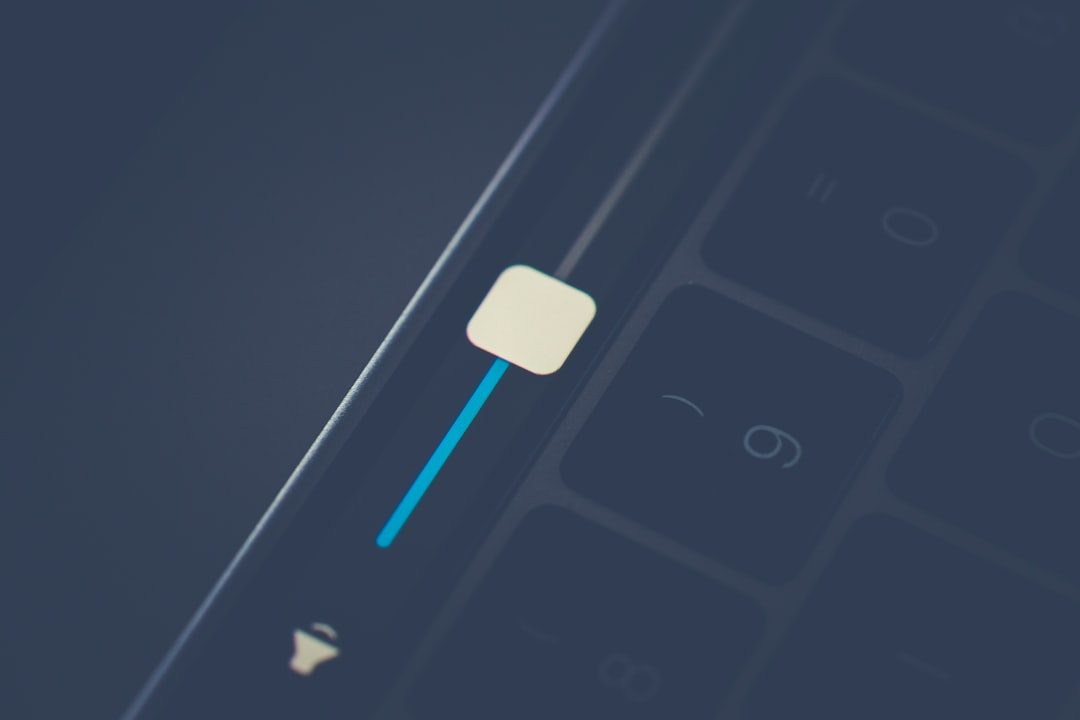
Как полностью отключить OneDrive
Если вы ищете что -то более постоянное, чем просто пауза, отключение OneDrive полностью является следующим шагом. Существует несколько методов для этого, в зависимости от вашей операционной системы и общего намерения.
Метод 1: Отключить стартап OneDrive
Это мешает OneDrive запускать каждый раз, когда вы включаете компьютер:
- Щелкните правой кнопкой мыши на значке OneDrive на панели задач.
- Выберите настройки .
- На вкладке «Настройки» найдите и снимайте «Начни на OneDrive автоматически, когда я войду в Windows».
- Нажмите ОК или закрыть .
Это оставляет OneDrive установленным, но предотвращает его синхронизацию, если не началось вручную.
Метод 2: Некрипинга вашей учетной записи
Открытие вашей учетной записи OneDrive остановит все файлы синхронизации и удалит доступ OneDrive к файлам компьютера:
- Откройте OneDrive через значок панели задач.
- Перейдите в настройки> Аккаунт .
- Нажмите «Не сменить этот компьютер».
- Появится подписание подписания, подтверждая, что вы успешно не связаны.
После отмены ваши файлы остаются на вашем компьютере, но больше не синхронизируются с облаком.
Метод 3: Отключить редактор групповой политики (Windows Pro и Enterprise)
Этот метод более продвинутый, идеален для администраторов или тех, кто хочет более контролируемой среды:

- Нажмите Windows + R , чтобы открыть диалоговое окно Run.
- Введите
gpedit.mscи нажмите Enter. - Перейдите к: конфигурации компьютера> Административные шаблоны> Компоненты Windows> OneDrive .
- Дважды щелкните «Предотвратить использование OneDrive для хранения файлов».
- Выберите «Включен» , затем нажмите ОК .
Это отключит доступ и использование OneDrive по всей системе. Полезно в корпоративных условиях или общих настройках.
Прекратите синхронизировать определенные папки с OneDrive
Если вы не хотите полностью останавливать OneDrive, но предпочитаете контролировать, какие папки синхронизируются, это решение идеально:
- Нажмите на значок OneDrive и перейдите к настройкам .
- Нажмите на вкладку учетной записи .
- Выберите «Выберите папки» .
- Снимите папки, которые вы не хотите синхронизировать с или от облака.
После того, как он отменил выбор, OneDrive сохранит эти файлы в облаке (если уже загружен), но они не будут храниться локально, и наоборот.

Как возобновить синхронизацию
Если вы сделали паузу или отключены OneDrive и вам нужно снова синхронизировать, так же легко возобновить его:
- Нажмите на значок OneDrive на панели задач.
- Нажмите на значок Gear, затем выберите «Возобновить синхронизацию».
Если вы отключили OneDrive с начала с загрузки, откройте приложение вручную. Если вы не связали учетную запись, вам нужно снова войти в систему и заменить папки синхронизации.
Отключение OneDrive на Mac
Пользователи Mac также могут сделать паузу или отключить OneDrive с помощью аналогичных шагов:
- Нажмите на значок облака OneDrive в строке меню.
- Выберите «Справка и настройки» .
- Выберите «Пауза» и выберите свое время предпочтения.
- Чтобы остановить навсегда синхронизировать, перейдите в учетную запись Preferences> и нажмите «Не смиритесь с этим Mac» .
Рассмотрим сторонние инструменты синхронизации
В некоторых случаях пользователи могут хотеть больше гранулированного контроля, чем предложения OneDrive по умолчанию. Именно здесь могут пригодиться сторонние инструменты или сценарии. Например, вы можете использовать инструменты, которые планируют или автоматизируют синхронизацию на основе использования сети, изменений файлов или даже времени суток. Пользователи Power и ИТ-специалисты часто полагаются на сценарии командной строки и планировщики задач, чтобы добавить большую гибкость для синхронизации поведения.
Когда вы не должны остановиться на OneDrive?
В то время как пауза или отключение OneDrive может быть удобной, это не всегда лучший выбор:
- Совместные проекты: риск работы над устаревшими версиями, если вы прекратите синхронизировать.
- Потребности в резервном копировании файлов: отключение синхронизации также останавливает резервную копию облака.
- Несколько устройств: файлы не будут доступны с разных устройств, если они не синхронизируются.
Всегда тщательно взвешивайте свои потребности, прежде чем принять решение о паузе или отключить синхронизацию.
Последние мысли
OneDrive - это надежный и полезный сервис, но иногда необходимо контролировать его поведение. Независимо от того, хотите ли вы временно сделать синхронизацию или полностью отключить его, Microsoft делает его относительно простым. Потратить время на то, чтобы адаптировать то, как OneDrive взаимодействует с вашей системой, может привести к лучшей производительности, большей конфиденциальности и оптимизированной цифровой жизни.
Информирование о доступных вариантах дает вам возможность использовать OneDrive , когда вам это нужно, и успокоить его, когда вы этого не сделаете .
Теперь, когда вы оснащены этим знанием, вы готовы взять под контроль свой опыт синхронизации!
